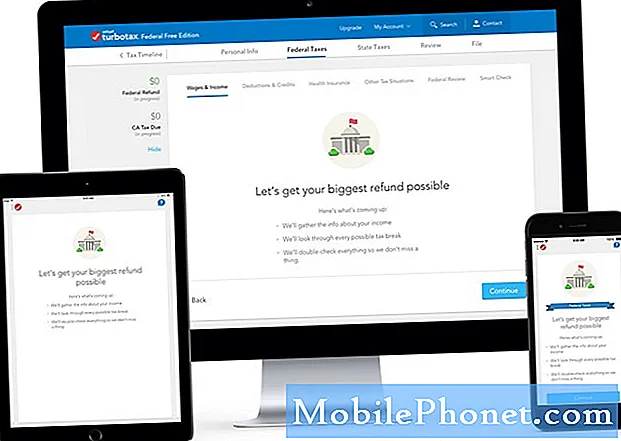Contente
- Configure o seu iPad da maneira correta
- Aprenda os gestos do iPad
- Encontre ótimos aplicativos
- Configurar o iCloud
- iMessage, Facetime e PhotoBooth
Se você recebeu um iPad 2 como presente, mas não sabe o que fazer em seguida, veio ao lugar certo.
Mostraremos como configurar seu novo iPad 2, começar a usar aplicativos, fazer backup de seu iPad e uma coleção de coisas divertidas para fazer com seu iPad 2.
Se você adquiriu um iPad 2 como presente ou comprou um para si mesmo, temos as informações que você precisa saber para configurá-lo corretamente e ter certeza de aproveitar ao máximo seu novo brinquedo tecnológico.
Para começar, reserve de cinco a dez minutos para colocar o iPad em funcionamento. Depois disso, você pode começar a brincar com seu iPad e se divertir com seus amigos e familiares.

Configure o seu iPad da maneira correta

Depois de ligar o seu iPad, você precisará fornecer seu ID da Apple ou criar um. De qualquer forma, você precisará de um endereço de e-mail. Se você fez compras no iTunes no passado, você tem um ID da Apple. Faça login para ter acesso a todas as suas músicas compradas.
No meu Top 5 coisas para fazer quando você começa seu guia do iPad 2, Eu recomendo que você dê alguns passos logo de cara.
Em primeiro lugar, ative o Find My iPad para ajudá-lo a encontrar um iPad perdido. Também recomendo que você adicione uma senha ao seu iPad para evitar que outras pessoas o usem sem a sua permissão. Outras dicas incluem a sincronização com o iTunes, que você pode fazer agora através de WiFi e definir uma mensagem de bloqueio de tela com suas informações de contato.
Outra coisa a fazer quando você pegar o seu iPad 2 é colocá-lo em um caso. Isso não só protege contra choques, arranhões e quedas, como também facilitará a sua sustentação, sustentação e transporte.
Confira 30 capas, capas e capas para iPad 2 para um grande resumo dos melhores casos de iPad.
Manter o seu iPad em bom estado irá ajudá-lo a revendê-lo para o dólar superior quando quiser um novo iPad.
Aprenda os gestos do iPad
Agora que você concluiu a configuração básica do iPad, é hora de aprender alguns gestos que economizarão muito tempo enquanto você usa seu iPad 2 todos os dias. Este é apenas um dos muitos recursos interessantes do iPad 2.
O melhor gesto é um toque de quatro dedos, que irá iniciar os aplicativos do iPad em execução no momento. Isso permite que você mate aplicativos ou alterne entre aplicativos sem tocar duas vezes no botão da sua casa o tempo todo (o que pode desgastá-lo).
Você também pode deslizar para a esquerda ou para a direita com quatro dedos para alternar entre aplicativos e juntar quatro dedos para fechar um aplicativo. Todos esses gestos são mostrados no vídeo acima.
Encontre ótimos aplicativos

O iPad é feito para ser usado com aplicativos. Os aplicativos adicionam muita diversão e funcionalidade ao seu iPad. Se você tiver um iPhone, poderá usar muitos dos seus mesmos aplicativos no iPad. Este guia mostrará como baixar seus aplicativos para o iPad.
Para encontrar novos aplicativos, confira a "App Store" no seu iPad. Sugiro ver os principais gráficos de aplicativos que exibem os aplicativos gratuitos e pagos mais populares do dia. Você também pode procurar por eles no seu computador.
Para procurar novos aplicativos, use a caixa de pesquisa no canto superior direito. Você pode pesquisar por tipo de aplicativo ou nome. Se você tiver problemas para encontrar um aplicativo, poderá fazer uma pesquisa melhor na Web e depois voltar para a App Store com um nome específico.
Para começar, aqui estão algumas das principais escolhas de aplicativos:
- Melhores aplicativos para iPad e iPad 2 - Summer Edition
- Melhores apps para iPad e iPad 2 - Produtividade, Play e mais
- Aplicativos mais usados para iPad 2
- Ofertas de aplicativos para iPad 2 da EA
- Estrada Inc - iPad App para amantes do carro
Você pode ler mais sobre nossa cobertura de aplicativos.
Configurar o iCloud
Quando você configura seu iPad 2 com o iOS 5, pode optar por usar o iCloud. Este serviço não só faz o backup do seu iPad sempre que ele está conectado ao WiFi e conectado (quase todas as noites para a maioria dos usuários), mas também permite que você mantenha suas fotos sincronizadas com o seu computador sem fio.

- Como ativar o e-mail, o contato e o calendário do iCloud Sincronizar um dispositivo Mac, Windows e iOS 5
- Como configurar o Photo Stream em um Mac
- Como configurar o Photo Stream em um PC Windows
O iCloud também manterá seu jogo em sincronia entre o iPad e o iPhone para alguns jogos.
iMessage, Facetime e PhotoBooth
Enquanto você está se divertindo com o seu iPad 2, e está rodeado por amigos e familiares, por que não usar o PhotoBooth para tirar algumas fotos divertidas para lembrar o momento. Com vários filtros, você tem uma risada garantida.
https://youtu.be/KtWhOR3Gkcw
Em seguida, abra o FaceTime e ligue para seus parentes distantes para reunir a família. Eles precisarão de um iPhone, iPad 2, iPod Touch ou Mac para estarem do outro lado desta chamada de vídeo.
Por fim, não se esqueça de que você pode usar o iMessage para enviar mensagens de texto, fotos e vídeos para o iPhone e iPad de amigos e familiares, então por que não compartilhar essas fotos do PhotoBooth?
—
Antes de se esquecer de agradecer, por que não enviar um cartão de agradecimento instantâneo diretamente do seu novo iPad? Mostramos a você como enviar um cartão de agradecimento do seu iPad. Um cartão real que chega pelo correio em alguns dias.